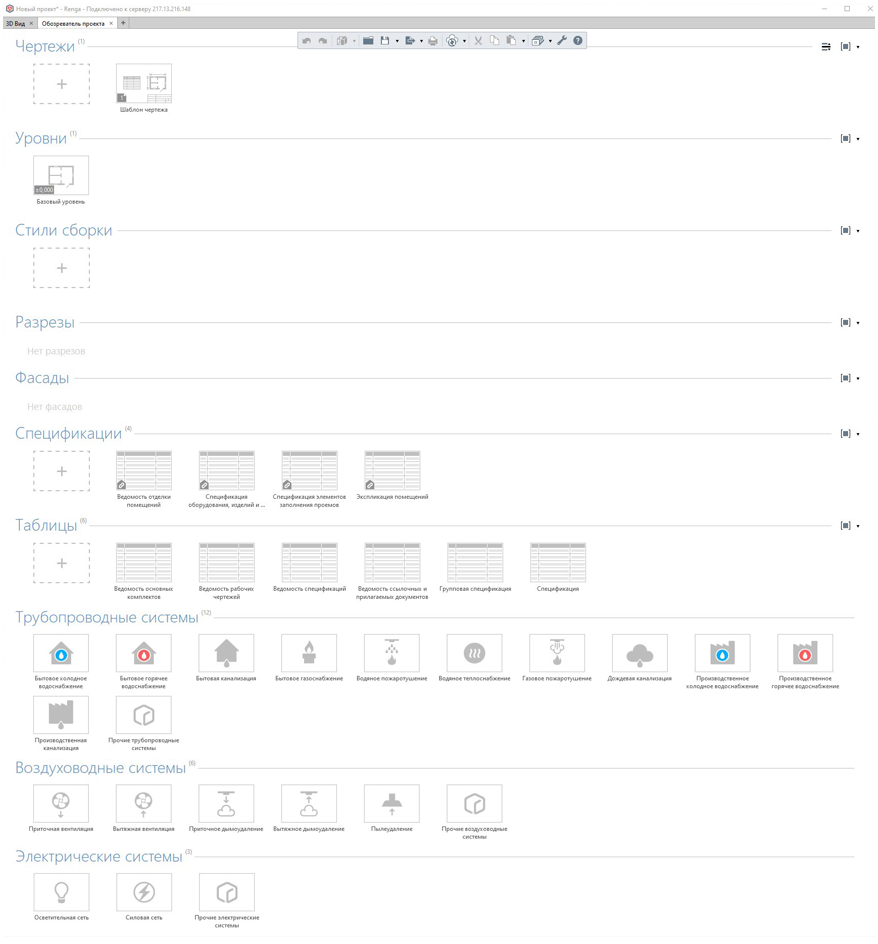Обозреватель проекта
Из него можно открыть:
Раздел Обозревателя проекта, в котором хранятся все созданные чертежи проекта.
Чтобы создать новый чертеж нажмите на кнопку Создать новый чертёж
Чтобы назначить чертежу раздел, нажмите на иконку чертежа правой кнопкой мыши — Раздел. Чертежи будут нумероваться по порядку создания. Чтобы изменить порядок чертежей нажмите на Порядок чертежей
Чтобы открыть чертеж, щелкните по нему дважды левой кнопкой мыши.
Для группировки чертежей используйте команду Группировать
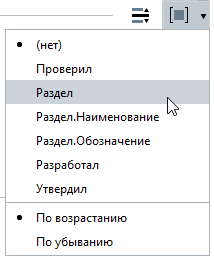 Скрывайте ненужные вам разделы группировки нажатием на горизонтальную разделительную линию с именем группировки, например имени раздела:
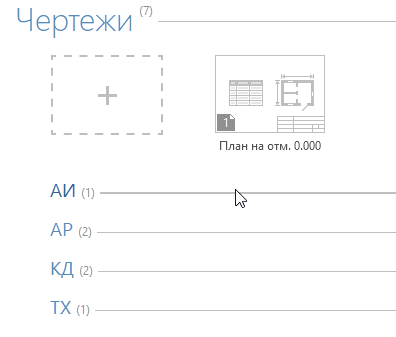 Создание и оформление чертежей подробно рассмотрим в пункте Оформление и выпуск документации.
|
Раздел Обозревателя проекта, в котором отображаются все уровни, созданные в 3D-виде. Двойной щелчок левой кнопкой мыши по уровню откроет вкладку уровня для редактирования в 2D Виде. Работа с уровнями рассмотрена в пункте Уровень и Рабочая плоскость.
|
Раздел Обозревателя проекта, в котором с помощью команды Создать новую сборку
|
Раздел Обозревателя проекта, в котором отображаются разрезы, созданные в 3D-виде во вкладке уровня инструментом Обозначения
|
Раздел Обозревателя проекта, в котором отображаются фасады, созданные в 3D-виде инструментом Обозначения
|
Раздел Обозревателя проекта, в котором создаются и хранятся все Спецификации.
Чтобы создать Спецификацию нажмите кнопку Создать новую спецификацию
|
Раздел Обозревателя проекта, в котором создаются и хранятся все Таблицы. Как работать с редактором рассмотрено в пункте Таблицы.
|
Раздел Обозревателя проекта, в котором содержатся категории Трубопроводных систем. Двойное нажатие левой кнопкой мыши откроет вкладку системы с набором команд и инструментов расстановки логических связей для автоматической трассировки. Создание, редактирование, настройка и прочие инструменты работы рассмотрены в пункте Трубопроводные системы.
|
Раздел Обозревателя проекта, в котором содержатся категории Воздуховодных систем. Двойное нажатие левой кнопкой мыши откроет вкладку системы с набором команд и инструментов расстановки логических связей для автоматической трассировки. Создание, редактирование, настройка и прочие инструменты работы рассмотрены в пункте Воздуховодные системы.
|
Раздел Обозревателя проекта, в котором содержится категории Электрических систем. Двойное нажатие левой кнопкой мыши откроет вкладку системы с набором команд и инструментов расстановки логических связей для автоматической трассировки. Создание, редактирование, настройка и прочие инструменты рассмотрены в пункте Электрические системы.
|
Объекты, созданные в разделах Обозревателя проекта — Чертежи, Уровни, Стили сборки, Разрезы, Фасады и Таблицы можно переименовать, назначить раздел, копировать, вырезать, вставить, удалить, посмотреть и добавить значения свойств. Для этого нажмите правой кнопкой мыши на выделенный объект, отобразится контекстное меню:
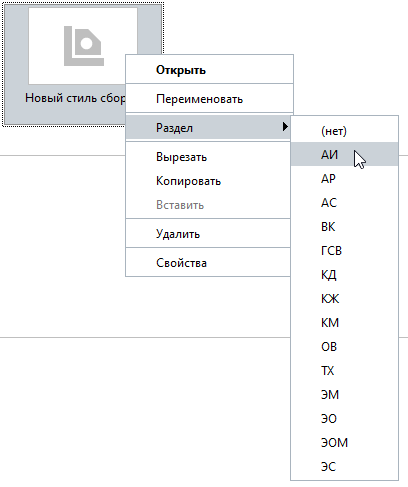
С помощью команды Группировать  , расположенной в правой части Обозревателя проекта, можно установить группировку по разделу, возрастанию, убыванию и свойствам. Свойства отображаются после добавления через редактор Свойства объектов
, расположенной в правой части Обозревателя проекта, можно установить группировку по разделу, возрастанию, убыванию и свойствам. Свойства отображаются после добавления через редактор Свойства объектов  меню Управление стилями
меню Управление стилями  Основной панели.
Основной панели.
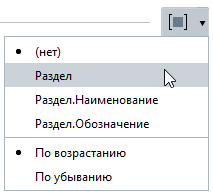
Рекомендуем скрывать не используемые разделы нажатием на горизонтальную разделительную линию. Настройка группировки, скрытие или показ групп запоминаются на рабочем месте и при следующем открытии проекта будут сохранены.